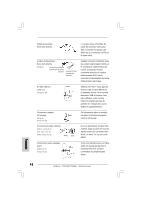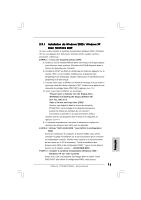ASRock 775V88 Quick Installation Guide - Page 73
çais, Installation de Windows 2000 / Windows XP, avec fonctions RAID
 |
View all ASRock 775V88 manuals
Add to My Manuals
Save this manual to your list of manuals |
Page 73 highlights
2.9.1 Installation de Windows 2000 / Windows XP avec fonctions RAID Si vous voulez installer le système d'exploitation Windows 2000 / Windows XP sur vos disques durs SATA avec fonctions RAID, veuillez suivre la procédure ci-dessous. ETAPE 1 : Créez une disquette pilotes SATA. A. Insérez le CD de soutien ASRock dans votre lecteur de disque optique pour démarrer votre système. (N'insérez AUCUNE disquette dans le lecteur de disquette pour l'instant!) B. Pendant le POST au début du démarrage du système, appuyez sur la touche , et une fenêtre s'affiche pour la sélection des périphériques de démarrage. Veuillez sélectionner le CD-ROM comme périphérique de démarrage. C. Lorsque vous voyez s'afficher sur l'écran le message "Do you want to generate Serial ATA driver diskette [Y/N]?" (Voulez-vous générer une disquette de pilotage Série ATA [Y/N]?), appuyez sur . D. Vous voyez alors s'afficher les messages Please insert a diskette into the floppy drive., WARNING! Formatting the floppy diskette will lose ALL data in it! Start to format and copy files [Y/N]? (Insérez une disquette dans le lecteur de disquette. ATTENTION ! Le formatage de la disquette provoquera la perte de toutes les données qui s'y trouvent ! Commencer à formater et à copier les fichiers [Y/N].) Veuillez insérez une disquette dans le lecteur de disquette, et appuyer sur . E. Le système commencera à formater la disquette et copiera les données des disques durs SATA vers la disquette. ETAPE 2 : Utilisez "SATA RAID BIOS " pour définir la configuration RAID. Avant de commencer à configurer la fonction RAID, vous devez consulter le guide d'installation sur le CD d'assistance pour connaître la configuration correcte. Veuillez vous reporter à la documentation qui se trouve sur le CD d'assistance, "Guide d'installation des disques durs SATA et de configuration RAID, " qui se trouve dans le dossier sur le chemin suivant : .. \ SATA RAID BIOS ETAPE 3 : Installer le système d'exploitation Windows 2000 / Windows XP sur votre système. Après avoir créé une disquette de pilotage SATA et utilisé "SATA RAID BIOS" pour définir la configuration RAID, vous pouvez 73 ASRock 775V88/775V88+ Motherboard Français